Приветствую Вас на Летописях DortX’а! Знаете, у меня довольно бюджетные наушники — Philips SHM1900. Они меня почти полностью устраивают — за свою скромную цену в районе 1000 рублей, наушники выдают довольно неплохой звук. Но есть у них один минус — они недостаточно громкие.
Нет, для просмотра фильмов или покатушек в DiRT: Showdown их вполне достаточно. Но для игры в Rainbow Six Siege, где звук в наушниках является важной частью геймплея — Philips SHM1900 не дотягивает до должного уровня. Думаю, что похожая проблема возникает и с бюджетными колонками — тот же самый тихий звук в Windows. Так что же делать? Бежать в магазин за новым девайсом? Не спешите!
Сегодня я поделюсь с Вами секретом, как увеличить тихий уровень звука в Windows.
Итак, нажимаем правой кнопкой мыши на значок динамика в трее Windows (нижний правый угол, слева от часов). Значка может быть два — к примеру, один от драйвера RealTeK, другой — стандартный Windows. Вообще, добраться до нужного меню можно через любой из них, но я расскажу на примере последнего. Давайте по порядку.
КАК СДЕЛАТЬ ГРОМЧЕ ЗВУК НА КОМПЬЮТЕРЕ, НОУТБУКЕ, КОЛОНКАХ В РАЗЫ?БАСЫ В НАУШНИКАХ!
1. Нажимаем правой кнопкой мыши по значку с изображением динамика.
2. Входим в меню «Устройства воспроизведения» (или «Звуковые устройства»).
3. Дважды щёлкаем по меню «Динамики» (даже если у Вас подключены не колонки, а наушники). 
4. Переходим на вкладку «Улучшения». 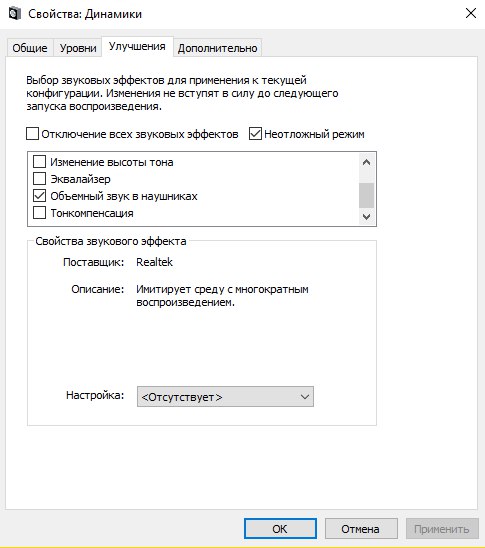
5. Ставим галочку напротив надписи «Эквалайзер», а также включаем «Неотложный режим». Можно ещё включить и объёмный звук, как у меня. Все остальные галочки убираем.
6. Внизу открытого окна стала доступна настройка эквалайзера. Нажимаем на три точки справа от надписи «Отсутствует». 
7. Поднимаем все ползунки наверх и жмём «Сохранить», после чего настройкам можно придумать название.

8. Нажимаем «Ок» и применяем настройки.
Звук станет гораздо громче. Таким же образом можно не только прибавить звук, но и отрегулировать уровень разных частот, как Вы уже поняли. Так что экспериментируйте и настраивайте.
На счёт настройки «Тонкокомпенсация» в меню «Улучшения». Я часто вижу на просторах интернета советы, что её тоже следует включать. Но делать этого я не рекомендую. Дело в том, что тонкокомпенсация не столько увеличивает уровень звука, сколько подтягивает тихие звуки до уровня громких. Что при игре в шутеры, к примеру, только будет сбивать Вас с толку.
Да, Вы услышите, что где-то бегает потенциальный враг, но источник звука, его отдалённость и местоположение Вы определить не сумеете. То есть, будет ли источник звука находится за Вашей спиной, прямо перед Вами или же где-то за стеной — всё будет звучать примерно одинаково.
На этом всё. Надеюсь, что эта запись помогла Вам решить проблему с тихим звуком в Windows.
Рекомендованные мною не тихие наушники (бюджетный вариант):
Bluedio BT5 — беспроводные bluetoooth-наушники с Алиэкспресса, за такую цену выдают очень хороший звук даже для прослушивания музыки.
A4Tech FH200i — довольно (но в меру) басистые наушники за совсем скромную цену, отлично подходят для игр. Для прослушивания музыки — на любителя.
7 января 2017
Posted on by Александр ЧерноV . Запись опубликована в рубрике Компьютеры и интернет с метками секрет.
Источник: dortx.ru
Xiaomi redmi 9 звук в наушниках — Проблемы и их решения

Xiaomi redmi 9 звук в наушниках, при включении музыки недостаточно громкий. Который невозможно повысить, без какой-либо помощи по восстановлению нормальной работы.
Действия повлекшие сбой в работе.
- Помогите увеличить громкость наушников в Редми 9, в другом телефоне наушники громко работают, а в этом нет. Что можно сделать?
- Какие программы для увеличения громкости наушников можно установить на Хиаоми?
- Пропадает звук в одном ухе Ксаоми, как решить проблему?
- Сменил регион как написано в статье, и звук в Сяоми стал громче. У кого проблема с громкостью, советую этот метод.
Xiaomi redmi 9 звук в наушниках
Если у вашего Xiaomi redmi 9 начал пропадать звук в наушниках или динамиках. Проблема может быть как в аппаратной, так и программной части гаджета. Проблемы с наушниками наблюдаются у большого количества пользователей. Давайте узнаем как решить самые распространенные.
Тихий звук в наушниках
К Xiaomi redmi 9 может быть подключена как проводная гарнитура, так и беспроводная. Последняя работает через Bluetooth.
Увеличить громкость можно несколькими способами. Во-первых, воспользуйтесь панелью стандартных настроек:
- Открываем вкладку Звуковые эффекты.
- Сдвигаем ползунок вправо до упора.
Если у вас проводная гарнитура, то вы можете настроить уровень воспроизведения еще и через системные параметры оболочки MIUI. Там есть эквалайзер, позволяющий выставить уровень звучания и выставить нужные частоты. Там же устанавливается определенный шаблон эквалайзера (их несколько).
Обратите внимание: с Bluetooth-вкладышами это не сработает. Параметры оболочки работают только с проводными устройствами воспроизведения музыки.
Услуга ремонт звука в наушниках смартфона, у нас, с официальной гарантией, перейти по ссылке в наш сервис.
В фирменной же оболочке вы можете найти пункт «Улучшение аудио«. Попробуйте его включить или отключить (в зависимости от первоначального положения переключателя).
Настройка беспроводной гарнитуры
Если проблема с вкладышами, мы рекомендуем сделать следующее:
- Отключаем беспроводной канал.
- Перезагружаем наушники.
- Зажимаем кнопку включения гарнитуры на 5 секунд (до включения красных LED-точек).
После прекращения индикации нужно проделать все то же самое, но зажимать кнопки нужно уже на 20 секунд. После того как вы услышите сдвоенный писк, отпустите кнопку. Затем вставляем вкладыши в кейс и ждем 2-3 минуты. Достаем обратно и подключаем один из вкладышей, а потом уже другой.
Увеличиваем уровень громкости в инженерном разделе
Сделать это можно только с MIUI версии 9. Допускается версия ниже, но все издания старше 9.2 уже не годятся для этого.
Последовательность действий следующая:
- Открываем настройки (через меню).
- Находим пункт «О телефоне«.
- Переходим на строку версии ядра.
- Тапаем по строчке 5 раз, после чего попадаем в соответствующее меню.
Внимание: здесь всё на английском. Раздел регулировки обозначен как headset. Все изменения в сервисном режиме вы осуществляете на свой страх и риск.
Простые пути решения проблемы
Начать можно с более простых способов:
- Откатываем последние обновления.
- Меняем регион.
- Сбрасываем все настройки.
Обязательно проверьте регион, выставленный в разделе с параметрами. Дело в том, что производитель по-умолчанию выставляет уровни громкости в зависимости от страны. В некоторых государствах устанавливается требование для ограничения воспроизведения аудио. Если в строке региона у вас не Россия, потрудитесь это исправить. Проблемы могут быть вызваны именно этим.
О механических повреждениях
Если вы роняли или топили телефон, то отсутствие звука может быть вызвано повреждениями:
- Разъема.
- Платы.
- Отдельных модулей.
Устранить проблему в домашних условиях не получится, придется обращаться за помощью в сервисный центр.
Похожие записи

Xiaomi redmi note 5 звук в наушниках — Ремонт Хиаоми
Xiaomi redmi note 5 звук в наушниках, почти неслышно. Что за глюк…

Xiaomi redmi 8A проблема с наушниками — Несколько способов
Xiaomi redmi 8A проблема с наушниками, стали тихо работать. Слушать музыку в…

Xiaomi redmi note 4 проблема с наушниками — Решение
Никак не исчезает иконка наушников при отключении их. Неисправность следующая, когда отключаю…

Bluetooth шлюзы Xiaomi — 11 способов настроить
Bluetooth шлюзы Xiaomi, как работает, и какие могут быть схемы подключения устройств.…

Как подключить Xiaomi earbuds к телефону и компьютеру
Как подключить Xiaomi earbuds к телефону и компьютеру, проблема затрагивает многих пользователей.…

Как настроить эквалайзер Xiaomi — 5 способов решения
Как настроить эквалайзер Xiaomi, несколько проверенных решений проблемы. Что пишут пользователи: Появился…
Рубрики
Свежие записи
Программы, восстанавливающие экран
Когда качество пикселей определено, и среди них удалось обнаружить «выгоревшие», можно приступать к поиску приложений, которые исправят ситуацию:
- JScreenFix проста в использовании, для начала работы необходимо воспользоваться кнопкой Fix Stuck Pixels. Разработчик обещает 30 минут для совершения этой операции, но мастера сервисных центров рекомендуют оставлять устройства. Не менее чем на 10–12 часов для более полной проверки;
- Pixel Fixer: еще одна программа, аналогичная JScreenFix. Для восстановления пикселей также необходимо нажать на кнопку зеленого цвета;
- «Лечение битых пикселей»: платформа не только тестирует мобильный телефон на битые пиксели. А потом «лечит» их, но одновременно выявляет другие дефекты в дисплее.
При использовании приложений рекомендуется на время «лечения», устройства не отключать его от зарядных устройств. Во время обработки пикселей смартфон постоянно включен, поэтому зарядки может не хватить.
Видео замена экрана на Xiaomi redmi note 4
Дефекты появившиеся в процессе эксплуатации.
Микротрещины экрана, чреваты разрывом цепи питания. Если это случилось, то вам прийдется менять экран. Благо в Китае они стоят в несколько раз дешевле.
Проверьте флешь карту
Бывает, и неисправности кроется в неправильной установке сим карты, либо флешки. Попробуйте их вынуть и проверить, что будет.
Карту с проблемами можно починить, восстановив битые кластеры, с помощью ПК.
Способ поможет, если Xiaomi, стал глючить после падения.
При сотрясении, плохо выставленный штекер от дисплея может выпасть. Что повлечет за собой отключение модуля передачи изображения, либо частичное отключение.
Снимите крышку аппарата, и воткните шлейф в гнездо. Если он вставлен, то выньте его и вставьте. При этом не забудьте отключить шлейф питания, от аккумулятора.
Программные методы
Действия, как поступить в такой ситуации
Поможет смена графики на низкое разрешение. Требуется ограничить режим энергопотребления. Не продолжать играть при включенном зарядном устройстве телефона. Вынуть телефон из чехла, дать возможность общей вентиляции корпуса. Отключить телефон, снять аккумулятор.
Если смартфон, находился во влажном помещении, либо на него попадала влага. Особенно это касается USB входа, и затекания внутрь смартфона. Окислы могут приводить к утечке тока, а это способствует нагреву аппарата. Для устранения, вам необходимо почистить USB. Возьмите тонкую палочку и намотайте на неё ватку.
Обмакните её в вайт спирит, либо спирт, и протрите контакты во входе.
Если вода попадала внутрь, то надо разбирать Мейзу. И, туже операцию проводить с контактами, которые присоединяются к плате. Но, прежде чем это делать, отключите шлейф аккумулятора во избежания замыкания.
Программная настройка звука
Если у Meizu M8 не работает микрофон, для этого нужно проделать следующие действия.
Открываем настройки безопасности, ищем root-доступ и нажимаем принять, перезагружаем аппарат. Открываем « телефон » и вводим данную комбинацию *#*#54298#*#* или *#*#3646633#*#* . Листаем вправо и находим « Hardware Testing » -> audio -> Audio Playback выставляем значение Heaset PGA на 160 . Выходим из меню и перезагружаем телефон.
Также, могут применяться программные методы. Но, они смогут помочь только при отсутствии неисправностей в самом устройстве. Этот способ один из самых простых, мы открываем на мобильнике настройки. И, выбираем команду « сбросить настройки ». Имейте в виду, что под этим понимается удаление со смартфона всех данных.
Основные методы устранения проблемы
Чтобы полосы на экране Meizu M8 не беспокоили, нужно:
- Убедиться в целостности и подключить заново шлейф дисплейного модуля;
- Заменить экран полностью, если есть реальные повреждения;
- Обновить прошивку и оболочку Flyme.
В первой ситуации мог быть просто нарушен контакт. Соединение отошло из-за удара, засорились контакты или на заводе дисплей не был до конца соединён.
Во втором случае рекомендуется обращаться к специалистам по гарантии или в независимую мастерскую. Третий вариант указывает на то, что вы купили телефон с устаревшей версией ПО. Которое имеет недостатки, исправленные в обновлениях.
Для осуществления данной процедуры нужно:
- Войти в настройки прибора;
- Выбрать пункт «о телефоне»;
- В подменю потребуется выбрать проверку наличия обновлений – при включении Wi-Fi всё начнёт скачиваться;
- Прибор перезагрузится.
Появление полос во время пользования можно исключить сразу после покупки путём обновления. Это не аннулирует гарантию. В отличие от полной перепрошивки или самостоятельного ремонта в этот же период.
Простой способ, сброса через настройки.
Банальный метод, это просто зайти на устройстве в аккаунт.
Нажать внизу на пункт « Удалить mi аккаунт ».
В этом случае произойдёт отвязка account от мобильника . Больше не будет выпадать сообщение, во время загрузки аппарата.
Почему не работает динамик
Если в Xiaomi пропал звук, сначала стоит проверить настройку аудиопараметров. Если стоит активный режим ( со звуком ), то продолжаем искать проблему.
Необходимо — почистить гнездо для наушников .
Если на экране смартфона xiaomi горит значок гарнитуры, а наушники не подключены, значит, замкнуло контакты. Поэтому звук транслируется в наушники, хоть физически они и не подключены.
После чистки перезагрузите телефон.
Шумоподавление на xiaomi
Если во время звонка собеседник вас плохо слышит, то возможно отключена эта функция. Зайдите в настройки «звук и вибрация» и подвиньте бегунок « шумоподавление » на значение « вкл «.
Если она активирована, а треск и помехи при разговоре присутствуют, то попробуйте выключить функцию.
Помехи из-за Ok Google
Встроенный мобильный помощник так же может мешать нормальной работе микрофона. Перейдите в меню « настройки «, найдите « Google «. Далее, отключите функцию « определитель голоса «.
Перезагрузите телефон xiaomi.
Видео Xiaomi redmi note 4 сброс mi аккаунта
Если нет sim карты, и пароля от смартфона.
Сброс аккаунта можно произвести, с помощью службы поддержки Сяоми.
Для этого необходимо иметь документы на телефон , для подтверждения, что он не краденый.
Как разговаривать с техподдержка Сяоми.
Зайдите на свой почтовый сервис типа mail.ru и авторизуйтесь.
Далее пишем, что требуется. Хочу на Xiaomi redmi 6a сбросить mi аккаунт. Эта процедура, долгая, и может затянуться на 2 — 3 недели .
Обход активацию mi аккаунта Xiaomi
Выбираем английский язык и любую страну;
Производим подключение к интернету при помощи Wi-Fi или сотовых данных;
Заходим в « Privacy Policy » (Политика безопасности) и выделяем любой фрагмент текста. Справа нажимаем на три точки, « Web Search » и « Google App ». Далее мы можем перейти в настройки, нажав на запись « Settings ». Ищем пункт « О телефоне (About Phone) » и кликаем на него.
После входа нажимаем на « Версия ПО (Miui version) » на которую нужны быстро нажать несколько ( около 5 ) раз, пока не появится уведомление о предоставлении « прав Developer ». Возвращаемся и переходим в «Second Space», а потом «Turn on second space».
Здесь создается второе пространство и устройство уже вполне готово к работе. Тем не менее после перезагрузки все сбросится и придется все делать заново, поэтому продолжаем. Заходим в настройки, потом «About Phone», «Additional Settings» и «Меню разработчика (Developer)». Передвигаем переключать USB Debugging на позицию включения.
Подключаемся к компьютеру при помощи USB и запускаем Switch . Скачиваем « Minimal Adb and Fastboot » и включаем. Переходим на первый рабочий стол, а на компьютере набираем « adb devices ». Здесь же вводим следующую команду: adb (вводная команда) shell pm uninstall (параметры) –k –user 0 (значения) com.xiaomi.finddevice (связь с сервером);
Удаляем « Найти мой телефон (Find my phone) ».
Нюансы после такой отвязки.
После этого гаджет готов к полноценной эксплуатации: можно выходить в интернет, пользоваться различными программами и т. д.
Тем не менее, стоит обратить, что нельзя будет пользоваться сервисами Сяоми. Что объясняется отсутствием самой учетной записи. На учётную запись Xiaomi, много жалоб от пользователей, из-за некачественно выполненого по, и вполне логично, что её удаляют.
Видео разборка Xiaomi redmi note 4
Источник: android-shark.ru
Увеличиваем громкость наушников на любом Xiaomi с чипом MediaTek
Инструкция по увеличению громкости в Bluetooth-наушниках или проводных наушниках на любом смартфоне Xiaomi с процессором MediaTek на борту.

- Поделиться записью Закрыть окно
- Увеличиваем громкость наушников на любом Xiaomi с чипом MediaTek
- ВКонтакте
- Telegram

Изображение: открытые источники
Относительно большое количество пользователей Xiaomi, Redmi и Poco жалуются на тихий звук в наушниках — как в беспроводных, так и в проводных моделях. Причём, как правило, с проблемой тихого звука по Bluetooth сталкиваются владельцы устройств Xiaomi с чипом MediaTek на борту.
В данной инструкции мы расскажем о том, как на практически любом смартфоне Xiaomi, Redmi или Poco, построенном на чипе MediaTek, с помощью инженерного меню увеличить громкость звука при подключении по Bluetooth и в проводных наушниках.
Первым делом необходимо активировать меню Для разработчиков, если ранее вы этого не сделали — идём в Настройки — О телефоне и много раз тапаем по Версия MIUI, пока не появится сообщение о том, что права разработчика получены.
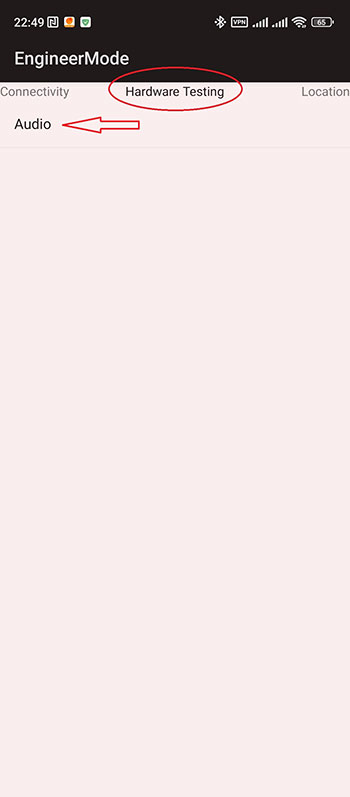
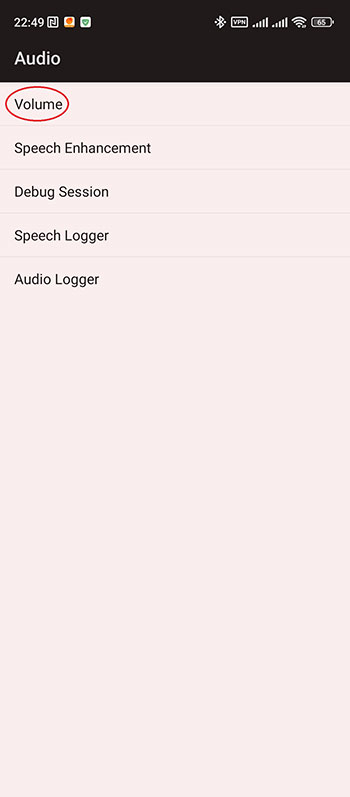
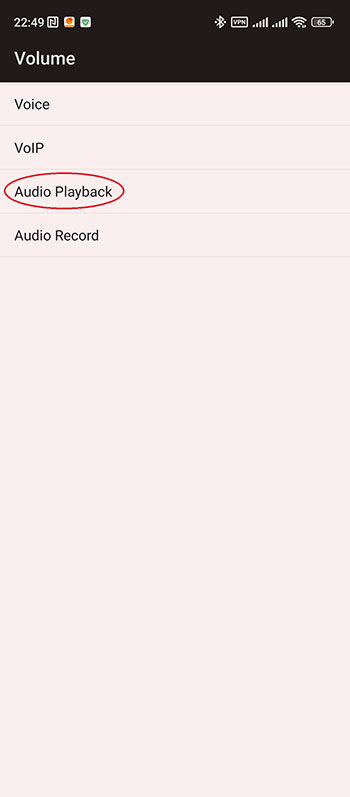
Далее на вашем Xiaomi, Redmi или Poco необходимо войти в инженерное меню, для чего в номеронабирателе вводим код *#*#3646633#*#* и в открывшемся меню идём в раздел Hardware Testing и выбираем единственный подраздел Audio, после чего переходим в Volume — Audio Playback.
Как на Xiaomi увеличить громкость в Bluetooth-наушниках?
Для настройки громкости звучания в наушниках, подключенных по Bluetooth, выбираем Music, BTA2DP (настройка громкости Bluetooth-наушников) и настраиваем громкость под себя — максимальное значение 255, на Index 15, далее пошагово вниз.

У меня, для примера, так:
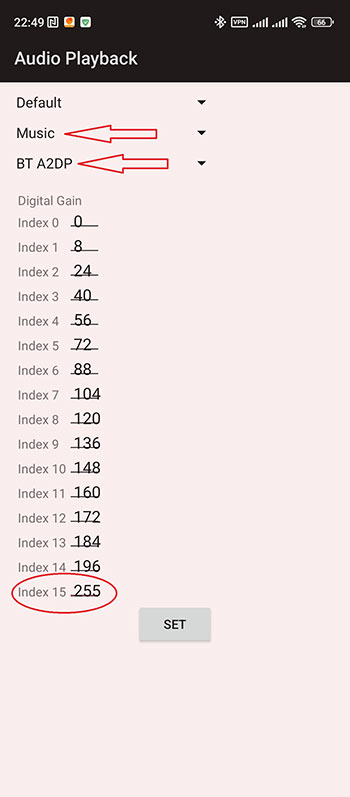
Как на Xiaomi увеличить громкость в проводных наушниках?
Для повышения громкости в проводных наушниках выбираем 3/4 pole headset и настраиваем Headset PGA.
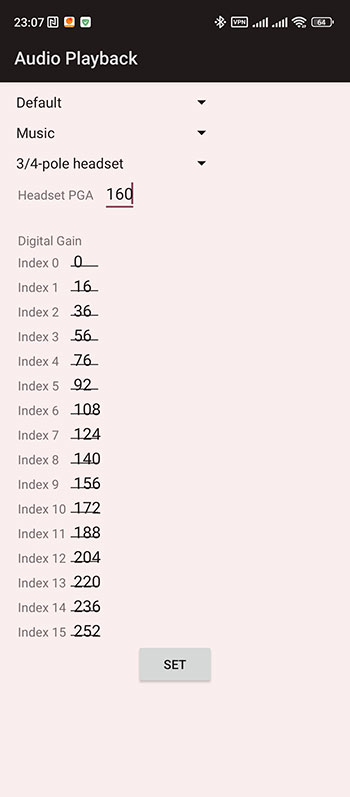
Готово, громкость на вашем Xiaomi, Redmi или Poco в беспроводных или проводных наушниках увеличится ощутимо, но если и этого мало, рекомендуем воспользоваться небольшой программкой Volume Booster GOODEV, свежую версию которой можно найти на 4pda.
P.S. Если вы что-то не то намудрили со значениями в настройках инженерного меню и «всё поломали», установите значения по умолчанию, которые, по хорошему, нужно было записать или сохранить в виде скриншота самостоятельно.
Источник: miligram.ru